若要打开“四边形绘制”(Quad Draw)工具,请单击建模工具包(Modeling Toolkit)窗口中的“四边形绘制”(Quad Draw)按钮 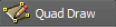 。
。
设计师可以直接在 Maya 中使用“四边形绘制”(Quad Draw)以自然、有机的方式进行建模。“四边形绘制”(Quad Draw)工具为重新拓扑网格提供了一个只使用一个工具的简化工作流程。使用手动重新拓扑流程时,可以在保留参考曲面形状的同时,创建整洁的网格。
请参见重新拓扑、使用“四边形绘制”(Quad Draw)重新拓扑网格和“四边形绘制”(Quad Draw)热键。
启用时,“四边形绘制”(Quad Draw)工具会自动焊接相邻的顶点和边。“自动焊接”(Auto-weld)可以与“四边形绘制延伸”(Quad Draw Extend)选项和“四边形绘制”(Quad Draw)调整模式配合使用,以防止组件在“四边形绘制”(Quad Draw)网格上重叠。
可以通过调整滑块来设置焊接操作的容差。例如,如果“自动焊接”(Auto-weld)容差设置为 10,则距离相差 10 像素或更小的组件会合并在一起。您还可以在“四边形绘制工具”(Quad Draw Tool)标记菜单中启用“自动焊接”(Auto-weld)。